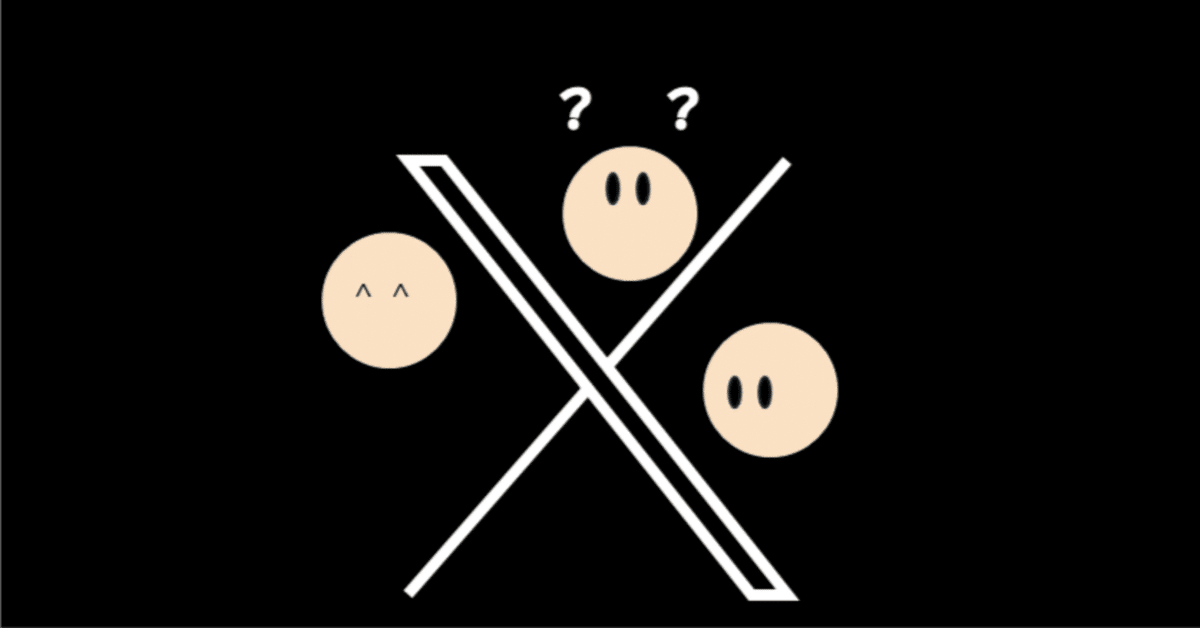
IFTTTを使って、XのポストをEvernoteに自動保存する方法について
今回は、Evernote活用方法です。
自動収集のやり方は色々ありますが
今回は一番カンタンな IFTTTを使ったやりかたをご紹介します。
IFTTTは、異なるWebサービスやアプリを連携させて自動化するためのプラットフォームになります。
有料じゃないとできないですが
有料プランでも3ドルぐらいなので、安いのが特徴です。
IFTTTに登録・ログイン:
IFTTTのウェブサイトにアクセスし、右上の「Sign up」をクリックして新規登録します。メールアドレスとパスワードを入力して登録を完了します。
Evernoteとの連携を設定:
IFTTTの上部メニューから「Search」をクリックし、「Evernote」と入力して検索します。
表示されるEvernoteの「Services」をクリックし、「Connect」を選択して、IFTTTがEvernoteと連携することを許可します。許可期間を選択し、「承認する」をクリックします。
X(Twitter)との連携を設定:
同様に「Search」で「Twitter」を検索し、「Services」をクリックして「Connect」を選択します。Twitterアカウントでの認証を行います。
使うサービスをそれぞれ承認する必要があります。
アプレットの作成:
承認が終わったらIFTTTの「Create」から新しいアプレットを作成します。
「If This」でTwitterのトリガーを選択し、「Then That」でEvernoteのアクションを設定します。
Xのトリガーはこれらがあります。 ↓
例えば、他の人のポストを保存したいなら
New tweet by a specific userを選択しましょう。
他にも LIKEを押したらそれを保存などもできます。
因みにトリガーはカスタムもできるので
違う条件で発動させることもできます。

Evernote側のトリガーは、Append to Noteで OKです。
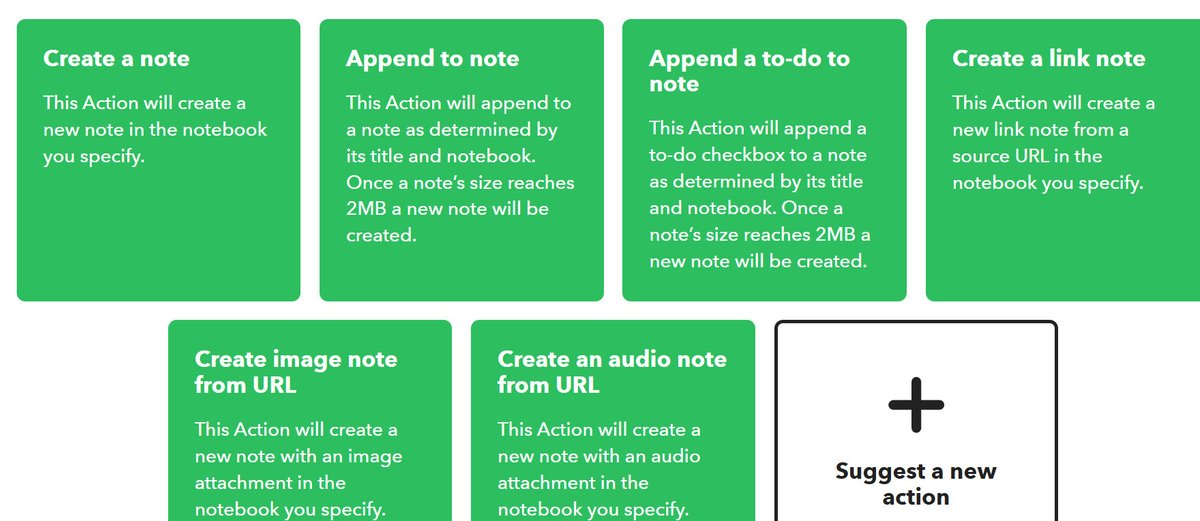
これで、XとEvernoteの連携が完了し、指定したトリガーに応じてEvernoteに自動でノートが作成されます。
